Содержание
- 1 Для чего нужен сброс данных
- 2 Что нужно сделать перед сбросом данных
- 3 Первый способ сделать сброс данных — через меню
- 4 Второй способ сделать сброс данных — с помощью кнопок
- 5 Если после сброса устройство не включается, требуется аккаунт Google
- 6 Если после сброса устройство не включается (зависает)
- 7 Благодарим за отзыв!
- 8 Не удается найти нужные сведения? Мы поможем вам.
- 9 Нужна помощь?
- 10 Где указан номер модели?
- 11 Hard Reset программный
- 12 Сброс контента и настроек на Galaxy S6 при помощи кнопок
- 13 Как произвести возврат к заводским настройкам: меню «Настройки»
- 14 Возврат к заводским настройкам при помощи механических клавиш
Для чего нужен сброс данных
Сброс данных устройства (сброс настроек, hard reset, factory reset) — это удаление со смартфона или планшета всех данных: контактов, сообщений, загруженных приложений, фотографий, музыки, настроек почты, будильников. После сброса смартфон или планшет возвращается к заводскому состоянию.
Обычно сброс данных делают в следующих случаях:
- Перед продажей или передачей устройства другому человеку;
- Если на устройстве возникает какая-то проблема, которую не удается исправить другими способами;
- После обновления программного обеспечения устройства (прошивки).
Что нужно сделать перед сбросом данных
1. Скопируйте с устройства важную информацию.
Во время сброса память устройства будет очищена и все данные будут удалены. Если есть какие-то важные данные, сделайте их копию.
ПО ТЕМЕ:
Как сохранить контакты, фото, видео, музыку и другие данные с Samsung Galaxy
2. Удалите с устройства аккаунт Google.
Если этого не сделать, то при включении устройства после сброса будет запрашиваться тот аккаунт, который был на устройстве перед сбросом. Без ввода этого аккаунта включить устройство не получится.
ПО ТЕМЕ:
Как удалить аккаунт Google
Что делать, если Samsung Galaxy заблокировался после сброса данных и запрашивает аккаунт Google
Официальная информация о защите устройства от несанкционированного сброса на сайте Google
Первый способ сделать сброс данных — через меню
-
Откройте «Настройки».
-
Выберите пункт «Общие настройки». Если такого пункта нет, перейдите к следующему шагу.
-
Выберите пункт «Сброс». Также он может называться «Архивация и сброс», «Архивирование и сброс» или «Конфиденциальность».
-
Выберите пункт «Сброс данных» или «Сброс устройства».
-
Выберите пункт «Сбросить», «Сброс устройства» или «Удалить все».
-
Устройство перезагрузится и данные удалятся.
Второй способ сделать сброс данных — с помощью кнопок
Такой способ применяется в том случае, когда смартфон или планшет не включается, либо экран заблокирован.
-
Выключите мобильное устройство.
-
Если у вашего устройства есть кнопка «Домой» (внизу по центру), одновременно нажмите и держите кнопки «Питание» + «Домой» + «Громкость вверх».
Если у вашего устройства есть кнопка «Bixby» (слева под кнопками громкости), одновременно нажмите и держите кнопки «Питание» + «Громкость вверх» + «Bixby».
Если у вашего устройства нет кнопок «Домой» и «Bixby», одновременно нажмите и держите кнопки «Питание» + «Громкость вверх».
-
Отпустите кнопку «Питание» после того, как на экране появится надпись «Samsung Galaxy …». Остальные кнопки держите до появления Recovery (примерно 5-15 секунд). Recovery — специальный режим загрузки устройства, выглядит как текстовое меню.
Если Recovery не появилось, повторите шаги 1-3 еще раз дольше удерживая кнопки.
-
Нажимайте кнопку «Громкость вниз», чтобы выбрать пункт «Wipe data/factory reset».
-
Нажмите кнопку «Питание» для подтверждения выбранного пункта.
-
Нажмите кнопку «Громкость вниз», чтобы выбрать пункт «Yes» или «Yes — Delete all user data».
-
Нажмите кнопку «Питание» для подтверждения удаления всех данных с устройства.
-
После удаления данных появится главное меню. Нажмите кнопку «Питание», чтобы выбрать пункт «Reboot system now».
-
Устройство перезагрузится.
Если после сброса устройство не включается, требуется аккаунт Google
ПО ТЕМЕ:
Что делать, если Samsung Galaxy заблокировался и запрашивает аккаунт Google
Если после сброса устройство не включается (зависает)
Обратитесь в сервисный центр Samsung, требуется переустановка прошивки инженерным методом.
Благодарим за отзыв!
Ответьте на все вопросы.
Закрыть
Не удается найти нужные сведения? Мы поможем вам.
Онлайн
Задавайте вопросы и получайте ответы прямо в социальной сети
Проконсультируйтесь с техническим специалистом онлайн с 9 до 20 по МСК
Электронная почта
Ответим на общие и технические вопросы в течение 24 часов
Оставьте жалобу или предложение
Телефонный звонок
8-800-555-55-550-88-55-55-5550-800-05-5558-10-800-500-55-5000-800-555-55577998-10-800-500-55-500997700-800-500-55-5000-800-614-401800-25-5588888-10-800-500-55-500779900-800-500-55-5000-800-502-000
*Для получения информации по принтерам посетите веб-сайт HP .
Индивидуальная поддержка
Сервисные центры Samsung
Нужен ремонт или комплектующие? Приходите в сервисные центры Samsung
Ремонт с доставкой в сервис
Бесплатная доставка вашего смартфона в сервисный центр и обратно курьером
Smart Service
Настроим, перенесем данные, обновим прошивку и обучим пользоваться смартфоном или планшетом
Свяжитесь с нами
Нужна помощь?
Если нужна быстрая консультация, выберите вариант «Начать чат». Также можно отправить нам сообщение электронной почты, и мы свяжемся с вами в ближайшее время.
Где указан номер модели?
- ТипClick to Expand
- ПодтипClick to Expand
- КатегорияClick to Expand
{{modelImageTag}}
{{description}}
Now Loading
Всем привет! Смартфоны Galaxy S6 и S6 Edge являются одними из самых мощных устройств на рынке, однако мощность — это не значит стабильность, а следовательно и при работе этих устройств могут появляться ошибки и прочие недоработки. Самым верным способом избавится от них, будет восстановление настроек телефона до заводских. Как это сделать? Мы Вам сейчас все расскажем.
Для начала, что необходимо запомнить — при данной процедуре стирается абсолютно вся информация, включая контакты и прочие данные, а значит необходимо позаботится о то, чтобы их сохранить. Но об этом мы расскажем в другой статье, сейчас же два верных способа стереть всю информацию с Galaxy S6 и Edge.
Hard Reset программный
- Открываем меню — переходим в пункт настройки
- Строка «пользователи и резервное копирование»
- Выбираем «Резервное копирование и сброс»
- Нас попросят подтвердить данную операцию+ввести пароль(если он установлен)
- Ожидаем…Ваш Galaxy полностью чист!
Главный недостаток в том, что без пароля никуда. А если вы его не знаете? Тогда следующий способ для Вас!
Сброс контента и настроек на Galaxy S6 при помощи кнопок
- Выключаем устройство
- Зажимаем 2 кнопки! Увеличения громкости+центральную клавишу
- Не отпуская эти кнопки кратковременно жмем на включение телефона
- Появится экран с надписями, нас интересует Wipe DataFactory Reset
- Используя кнопки громкости выбираем этот пункт, подтверждаем кнопкой включения.
- На следующем экране нажимаем — YES
Все! Мы смогли полностью сбросить контент и настройки, а также избавится от пароля (если таковой был на телефоне). Напоследок, не забывайте про резервные копии!
Если вы скачали обновление для Android, которое здорово «тормозит» ваш телефон, или ваш Galaxy S6 вдруг начал вести себя странно, или вы просто хотите быть образцовым пользователем и время от времени «подчищать» всевозможные косяки, вам просто необходимо ознакомиться с процедурой сброса до заводских настроек. Сам процесс очень прост и может быть проведён несколькими разными способами. Вот как можно этого добиться.

Примечание: как можно догадаться из названия, сброс до заводских настроек вернёт ваш Galaxy S6 к состоянию на момент покупки, что означает, что все ваши данные будут потеряны. Так что убедитесь, что у вас настроен Google backup, а все необходимые данные сохранены на вашем ПК либо каким-то другим способом.
Как произвести возврат к заводским настройкам: меню «Настройки»
Первый способ сброса информации на вашем Galaxy S6 это посредством меню «Настройки». В подменю «Резервное копирование» просто выберите пункт «Сброс данных». Следующий экран проинформирует вас о той информации, которая будет удалена. Прочитав уведомление – и при условии, что вся необходимая информация уже скопирована тем или иным способом – нажмите «Сброс устройства» и ваш S6 перезапустится и вновь загрузится, удалив все данные. После перезагрузки вы можете восстановить свою информацию и приложения посредством сервиса Google либо другим способом.
Возврат к заводским настройкам при помощи механических клавиш
Второй способ сброса до заводских настроек предполагает использование механических клавиш вашего устройства. Этот метод может пригодиться в случае, если у вас наблюдаются значительные проблемы с экраном либо же устройство вообще отказывается загружаться.
- Отключите ваш Galaxy S6.
- Зажмите и держите клавиши Power, Home и клавишу увеличения громкости.
- Вы увидите эмблему Android на синем фоне, затем меню Recovery.
- Используя клавиши увеличения/уменьшения громкости выберите пункт “wipe data/factory reset” и нажмите клавишу Power для подтверждения.
- Выберите пункт “Yes” и нажмите клавишу Power для подтверждения.
- Ваш Galaxy S6 выполнит процедуру возврата к заводским настройкам. Это может занять некоторое время. По завершении процедуры возврата внизу экрана вы увидите подтверждение. Выберите пункт “reboot system now” и нажмите клавишу Power для подтверждения.
- Ваш Galaxy S6 перезапустится с заводскими настройками (это также может занять некоторое время).
- После перезапуска устройства вы можете восстановить ваши данные и приложения.
[irp]
Вы когда-нибудь выполняли возврат к заводским настройкам? Помогло ли это решить вашу проблему?
https://www.youtube.com/watch?v=hJ_yqJZWWi4
Используемые источники:
- https://www.samsung.com/ru/support/mobile-devices/how-can-i-perform-hard-reset-factory-reset-on-my-samsung-galaxy/
- https://topgalaxys.ru/kak-sdelat-polnyiy-sbros-zavodskih-nastroek-v-samsung-galaxy-s6-s6-edge/
- https://doitdroid.com/sbrosit-galaxy-s6-do-zavodskix-nastroek/
 Крутые фишки Samsung Galaxy S10, Note 10 и других Galaxy-смартфонов
Крутые фишки Samsung Galaxy S10, Note 10 и других Galaxy-смартфонов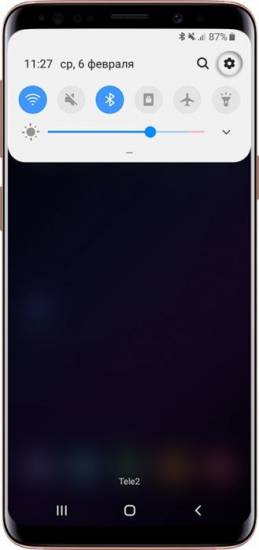
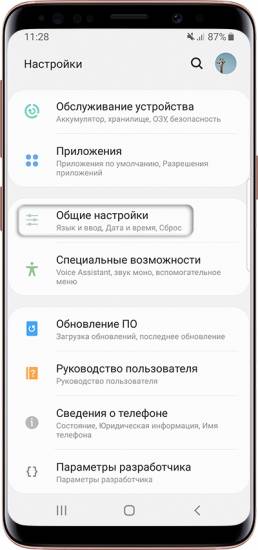
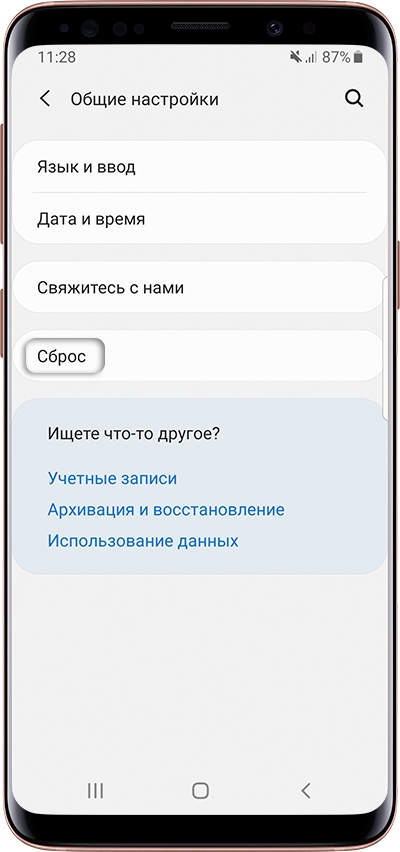
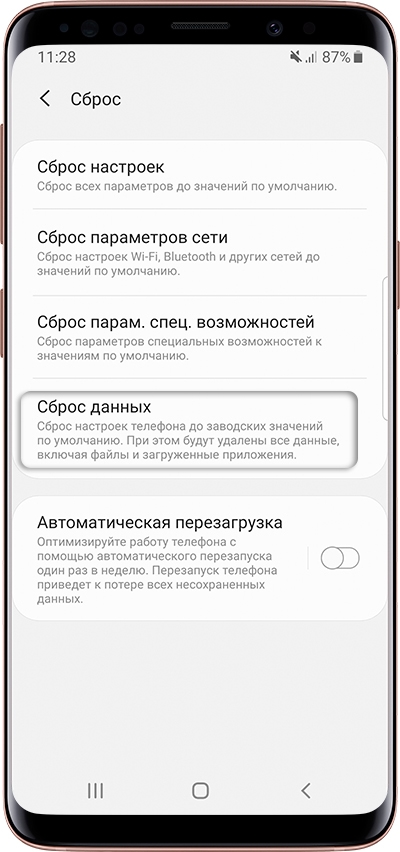
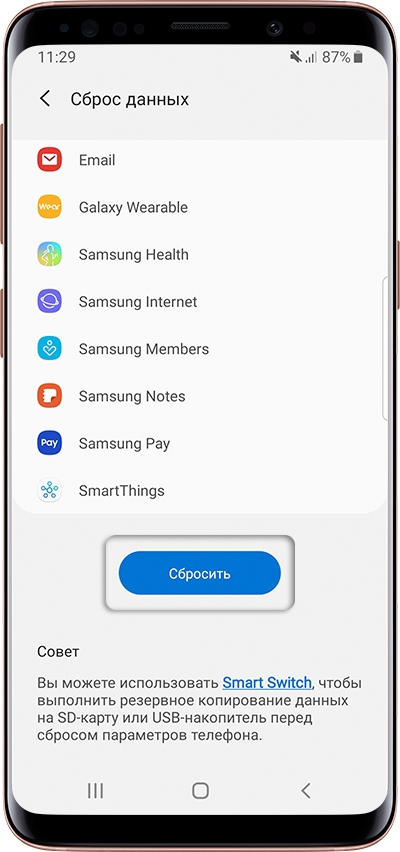












 Полный сброс устройства SAMSUNG S6312 Galaxy Young Duos
Полный сброс устройства SAMSUNG S6312 Galaxy Young Duos Смартфон Samsung Galaxy J1 SM-J120F/DS - отзывы
Смартфон Samsung Galaxy J1 SM-J120F/DS - отзывы Разблокировать аккаунт андроид после Hard Reset!
Разблокировать аккаунт андроид после Hard Reset! Как сбросить Самсунг до заводских настроек
Как сбросить Самсунг до заводских настроек